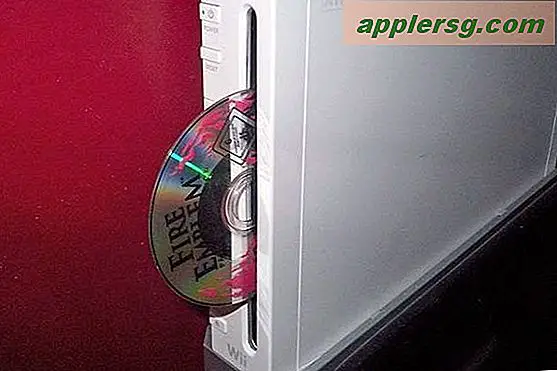Så här döljer du kanaler, appar och ikoner på Apple TV
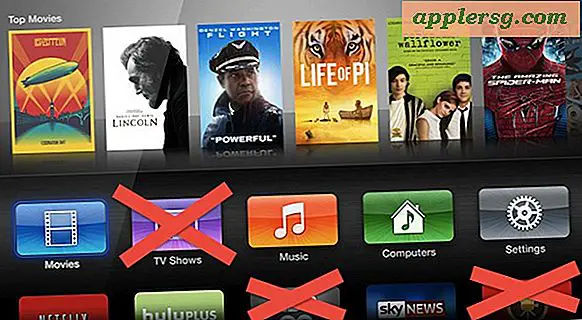
Apple TV gör omarrangering av appikonen tillräckligt enkelt, men du kan också dölja kanaler, tjänster, ikoner och appar som du inte vill synlig på skärmen alls. Det här är användbart som ett sätt att städa upp Apple TV-startskärmen på appar eller tjänster som du aldrig använder eller inte är intresserad av att titta på (som ESPN, HBO, Hulu, vad som helst) och det är också ett bra sätt att begränsa åtkomsten till specifika medialeverantörer och visar att du inte vill att någon ska se.
På samma sätt som på den mobila sidan av iOS med iPad och iPhone hanteras döljande appar på Apple TV genom föräldrakontroll.
Dölja kanaler och ikoner från Apple TV-skärmen
Så här kan du snabbt gömma en kanal eller en ikon från hemskärmarna:
- Öppna appen Inställningar på Apple TV och välj "Föräldrakontroll"
- Välj "Slå på föräldrakontroll" och ange ett lösenord för åtkomst till kontrollpanelen (detta är bara nödvändigt om du inte har använt föräldrakontroll ännu)
- Gå igenom listan över appar / ikoner på Apple TVs startskärm och vänd dem så att de visas som "Dölj" för att ta bort appikonen från skärmen, eller "Visa" för att göra den synlig "

Det finns också ett tredje "Ask" -alternativ, vilket kräver att föräldrakontrollkoden ska anges för att kunna använda appen. Det alternativet är mestadels värdelöst för att dölja appar eller ikoner, men det är utmärkt för den ursprungliga avsikten av föräldrakontroll, vilket är att kontrollera åtkomst till appar eller tjänster som kan ha media eller programmering som du inte önskar barn eller andra individer att se eller komma åt från Apple TV.